一、何为NppExec
简单的说,这个插件可以让用户在NPP中直接运行一些命令和程序,而不用启动这些命令和程序对应的实际工具或编译器。 1. NppExec是... NppExec是介于Notepad++和外部工具/编译器之间的一个中间件。它允许用户在NPP中直接运行这些工具/编译器。 NppExec是一个控制台(Console)窗口,它能展示运行过程的输出结果,并将控制台窗口的输入重新定向(redirect)到运行过程中(有一些限制)。 NppExec是其内部命令的一个解释器。通过"Execute..."(执行)对话框,它能逐条执行多条NppExec命令(也称为NppExec脚本),也能从控制台窗口直接执行单条命令。
二、安装
在“插件'菜单下打开插件管理器(Plugin Manager),在可以插件(Available)中找到NppExec,选择后点击下方的"Install"就可以了。安装完成后NPP会提示重启,重启后在插件菜单下就能看到NppExec。

安装插件方法二
1.把已下载好的插件(.dll文件)放到"notepad++安装目录\plugins目录"里,重启Notepad++后,即可提示安装,安装成功后,在菜单栏的插件里能找到已安装的插件。
 结果:
结果:

三、基本用法
1. 获取帮助
Plugins -> NppExec -> Help/Manual :打开用户指南。
Plugins -> NppExec -> Help/Docs... :打开NppExec.txt和NppExec_TechInfo.txt文件,前者包括NppExec的所有命令、环境变量的语法和说明,后者包括NppExec的一些高级”隐藏“设置。
help:在Console中输入help可以查看以下内容
四.notepad++编译运行java程序
- 安装Notepad++和JDK(略);
- Notepad++的菜单栏:插件->Plugin Manager->Show Plugin Manager,Available中勾选NppExec,点击Install按钮。
- 按F6或者 菜单栏:插件->NppExec->Execute,输入以下代码:
如图:
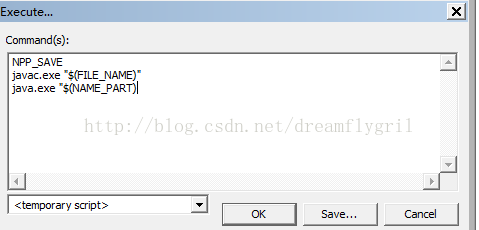
点击 Sava 按钮,命名为Java编译加执行,点击 Sava 按钮,点击 OK 关闭对话框。
4. 菜单栏: 插件->NppExec,勾选Follow $(CURRENT_DIRECTORY).
5. 按下F6,出现以下对话框:
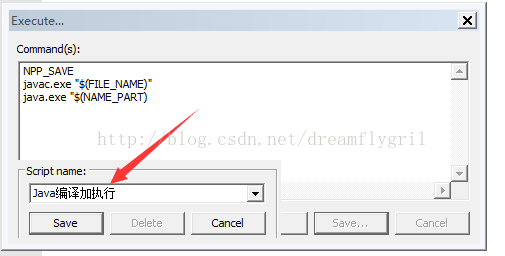
点击 OK 或者直接回车,便开始编译并执行程序:
再在文本域中编辑好自己的代码,按F6快捷键,点击OK,控制台出现代码运行的结果,,就说明配置成功了。
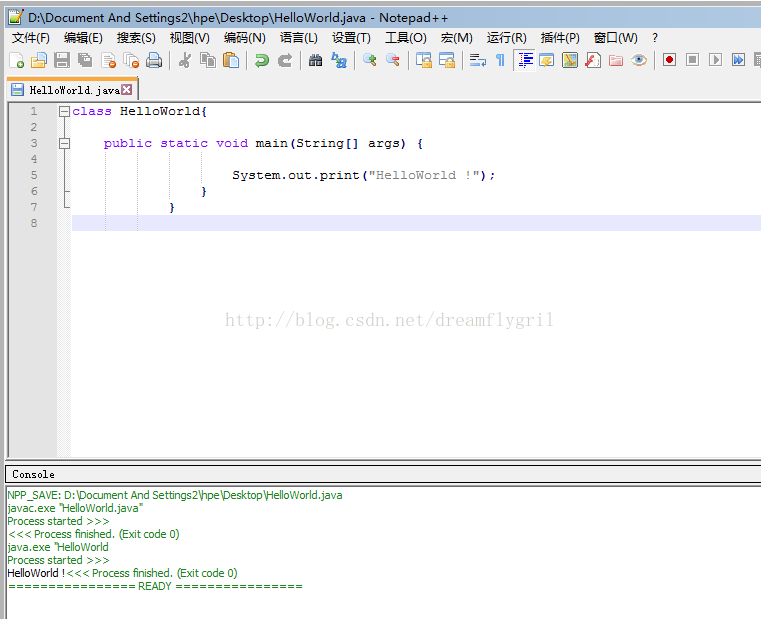
6. 关于UTF-8打印中文字符时的报错:
- 1
- 2
- 1
- 2
解决方法为把上面的脚本代码修改为:










 本文介绍了NppExec插件的基本概念、安装方法及其在Notepad++中的使用技巧。NppExec作为Notepad++和外部工具间的桥梁,允许用户直接在编辑器内执行命令和程序。文中详细解释了如何安装该插件以及如何使用它来编译和运行Java程序。
本文介绍了NppExec插件的基本概念、安装方法及其在Notepad++中的使用技巧。NppExec作为Notepad++和外部工具间的桥梁,允许用户直接在编辑器内执行命令和程序。文中详细解释了如何安装该插件以及如何使用它来编译和运行Java程序。
















 1898
1898

 被折叠的 条评论
为什么被折叠?
被折叠的 条评论
为什么被折叠?








